Как пользоваться терминальной программой Terminal 1.9b
Как работать с устройствами по COM-порту с помощью терминальной программы?
В различных инструкциях и руководствах вы можете увидеть рекомендации по работе с устройствами через терминальную программу. Как правило, такие действия производят с помощью HyperTerminal — стандартной программы в операционных системах Windows. Мы же рекомендуем использовать терминальную программу "Terminal v1.9b by bray", потому что это более гибкий и удобный в работе инструмент. Ниже мы расскажем как работать с нашими устройствами на примере именно этой программы.
В первую очередь подключите устройство, с которым собираетесь работать, к компьютеру через COM-порт. Подключите питание.
Теперь запустите Terminal v1.9b.
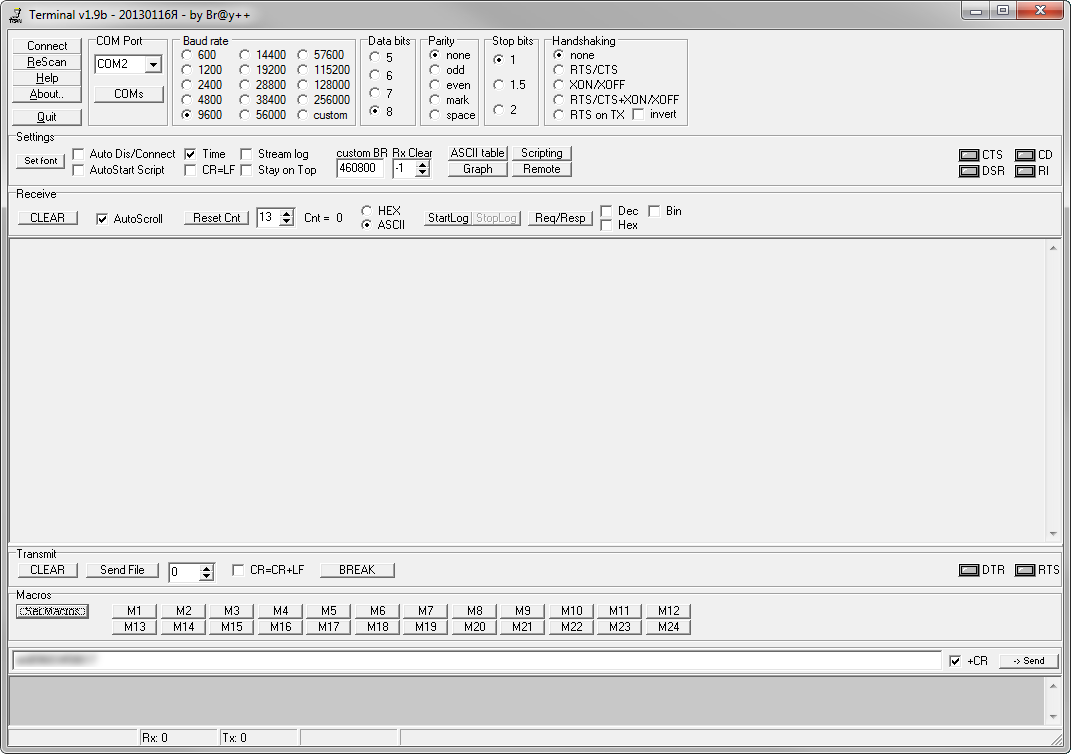
Интерфейс и основные настройки подключения по порту
В верхнем поле находятся параметры подключения:

- Колонка №1:
Connect — кнопка для открытия COM-порта,
Rescan — пересканировать список COM-портов,
Help — справка,
About.. — о программе,
Quit — выход из программы.
Колонка №2: - Поле выбора номера COM-порта для подключения.
Колонка №3: - Выбор скорости COM-порта.
Колонка №4: - Выбор количества бит данных.
Колонка №5: - Выбор четности.
Колонка №6:
Выбор количества стоповых бит.
Колонка №7: - Выбор типа управления потоком.
В разделе Settings находятся дополнительные параметры. Они пригодятся для написания скриптов, работы с нестандартными скоростями или для записи лога от устройства.

В разделе Recieve находятся параметры отображения ответа от устройства.

В разделе Transmit находятся параметры передачи данных на устройство. Кнопки DTR и RTS устанавливают соответствующие выводы в положительное состояние.

Макросы
Поле Macros предназначено для создания пользовательских быстрых клавиш.
Для этого нужно нажать на кнопку SetMacros и в открывшемся окне присвоить каждой кнопке определённую последовательность символов, которая будет отправляться на устройство.
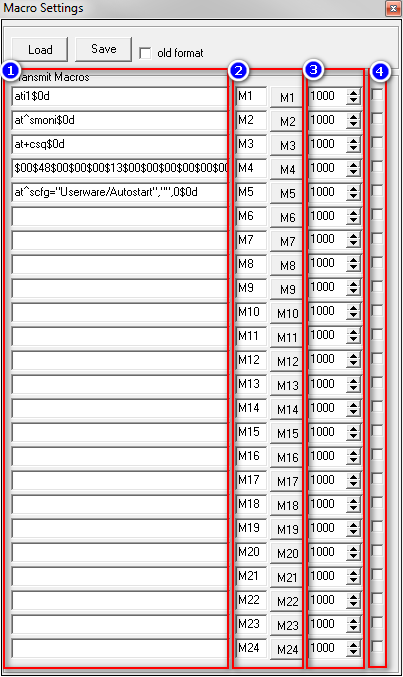
- Блок №1:
Поле для ввода последовательности символов для отправки. Для того чтобы отправить специальные символы, необходимо воспользоваться ASCII таблицей и ввести код символа, предварительно экранировав его знаком "$". Например, на картинке выше, вы можете видеть экранированный символ возврата каретки $0D (нажатие клавиши Enter)
Блок №2: - Здесь в левом поле задаётся имя кнопки, а в правом отображается сама кнопка.
Блок №3: - Тут задаётся задержка при автоматическом повторении команд.
Блок №4: - Включение автоматического повтора команды через интервал времени, заданный в п.3.
Кнопки Load и Save позволяют сохранить или загрузить файл с макросами, введёнными в этом окне.
Отправка и прием данных
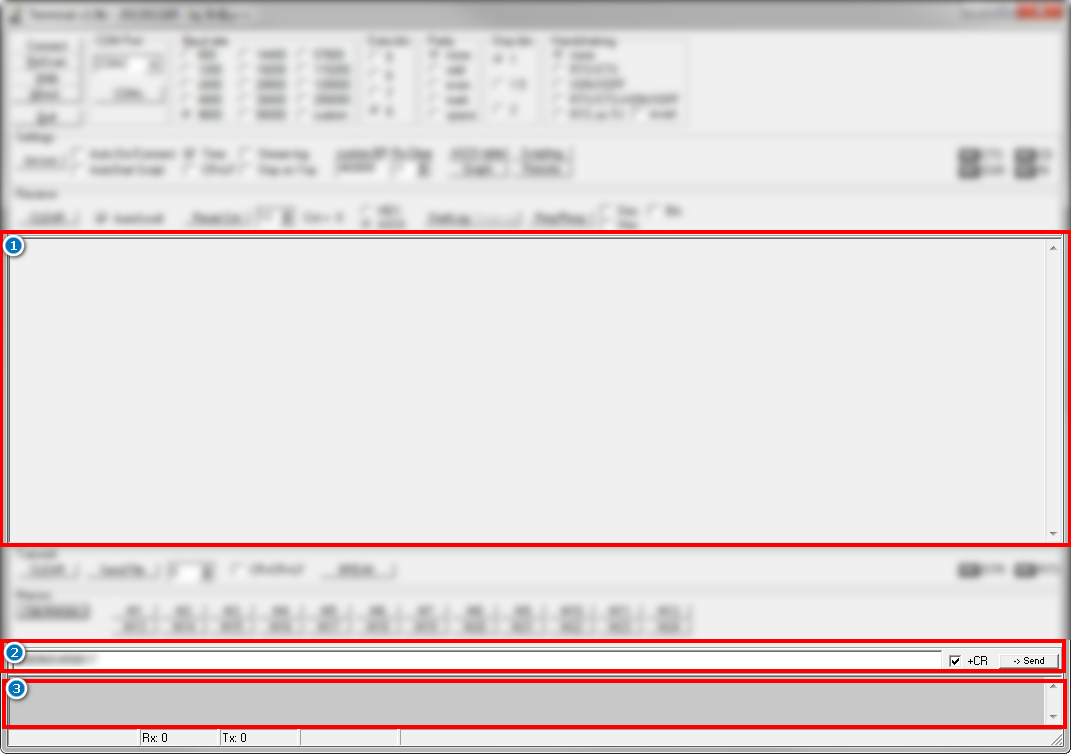
Блок №1:
В этом большом поле вы будете видеть ответы от вашего устройства.
Если в разделе "Settings" вы не забыли поставить галочку "Time", то перед каждой строкой будет проставлена метка времени. Это бывает очень полезно при анализе логов с устройства.
Блок №2:
Тут находится поле для отправки текста сообщений. Установленная галочка "+CR" будет дописывать к отправляемому сообщению символ возврата каретки (эмулировать нажатие клавиши Enter). Кнопка "->Send" отправит ваше сообщение на устройство.
Блок №3:
В самом низу находится поле, где вы можете видеть отправленные на устройство команды.
Теперь вы знакомы с интерфейсом Terminal 1.9b!
Как происходит общение с устройством, вы можете посмотреть в этих статьях:
Сервис поддержки клиентов работает на платформе UserEcho




